Come guardare Hulu su Smart TV
Pubblicato: 2023-02-01
Hulu è un servizio di streaming che offre una varietà di programmi TV, film e contenuti originali. Gli utenti possono abbonarsi a Hulu per accedere ai suoi contenuti su vari dispositivi, tra cui TV, smartphone, tablet e console di gioco. Se vuoi sapere come guardare Hulu su smart TV, leggi fino alla fine! Vedrai anche come trasmettere Hulu su Samsung TV e come abilitare il casting su Hulu. Iniziamo!
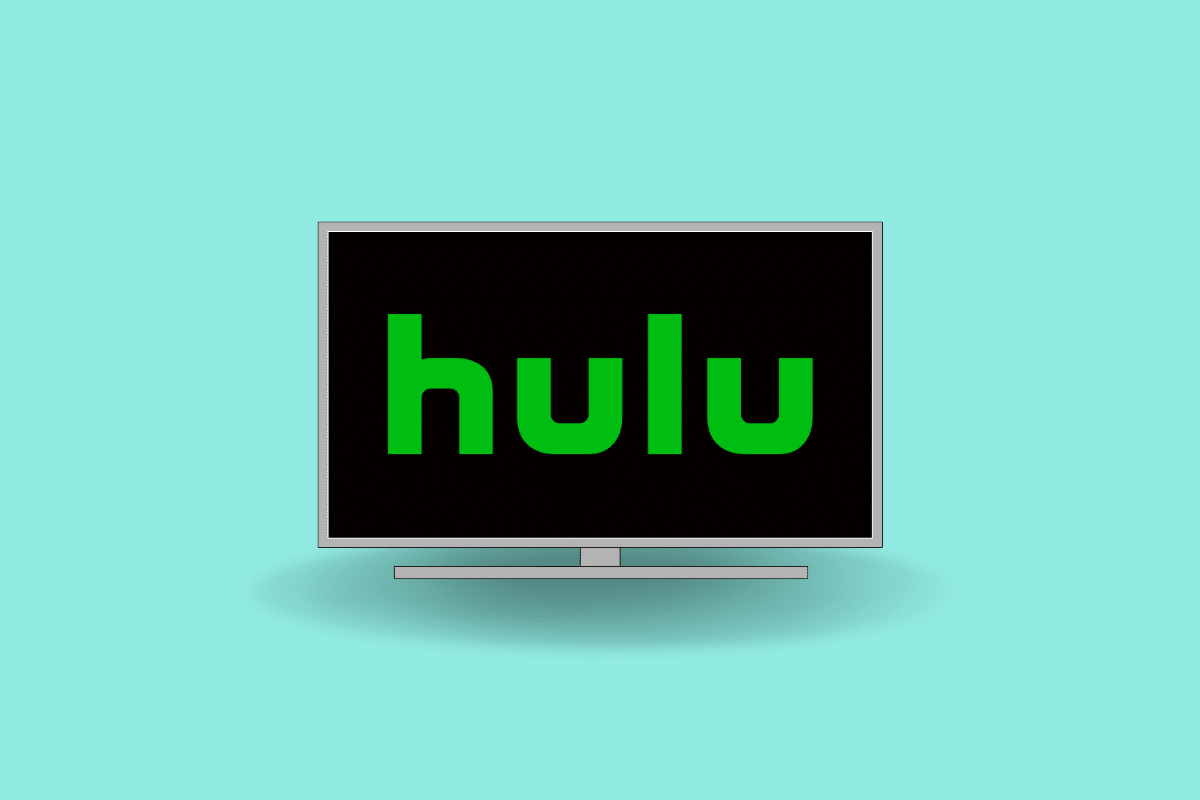
Contenuti
- Come guardare Hulu su Smart TV
- Come posso abilitare il casting su Hulu?
- Come trasmettere Hulu alla TV Samsung?
- Come trasmettere Hulu da Android alla TV?
- Come guardare Hulu in diretta su Smart TV?
- Come ottenere Hulu su LG Smart TV?
Come guardare Hulu su Smart TV
Leggi questo articolo fino alla fine per apprendere i passaggi che dimostrano come guardare Hulu su smart TV in modo dettagliato utilizzando le immagini per una migliore comprensione.
Nota 1 : Hulu Live è disponibile solo negli Stati Uniti e in alcuni territori, quindi se non ti trovi in quei luoghi, non sarai in grado di accedere a quella funzione.
Nota 2 : poiché gli smartphone Android non hanno le stesse opzioni di Impostazioni, variano da produttore a produttore. Pertanto, assicurati delle impostazioni corrette prima di modificarne una qualsiasi sul tuo dispositivo.
Come posso abilitare il casting su Hulu?
Per abilitare la trasmissione su Hulu, avrai bisogno di un dispositivo che supporti la trasmissione, come un Chromecast , insieme a un dispositivo in grado di eseguire l'app Hulu, come uno smartphone o un tablet . Ecco i passaggi generali per sapere come abilitare il casting su Hulu:
Nota : i passaggi possono variare a seconda del dispositivo in uso e della versione dell'app Hulu.
Opzione I: tramite la funzione Cast sul telefono
1. Per accedere al pannello Impostazioni rapide , scorrere verso il basso dalla parte superiore della barra di stato .
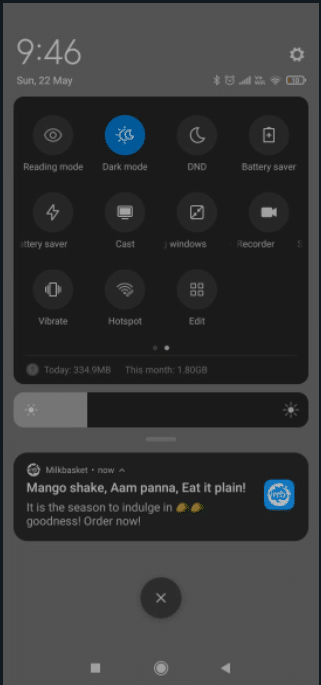
2. Tocca Trasmetti .
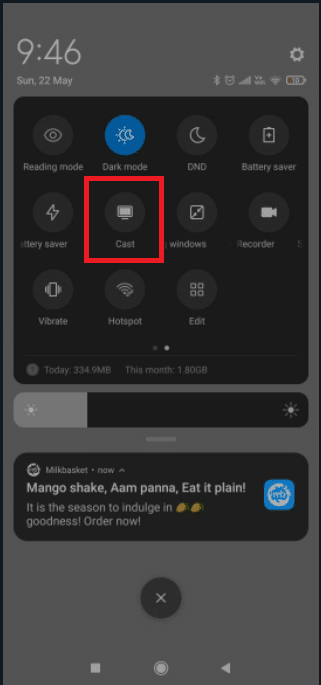
3. Attendi che lo smartphone esegua la scansione della rete dopo aver toccato l'icona Trasmetti. Dopo un po' di tempo, dovresti vedere un elenco di dispositivi accessibili .
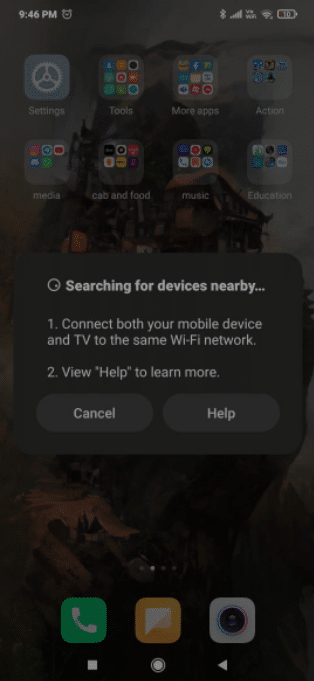
4. Seleziona il dispositivo Chromecast desiderato .
5. Ti sei connesso correttamente quando lo schermo Android viene visualizzato sulla TV .
6. Apri l'app Hulu sul tuo telefono per guardare il video desiderato in TV trasmettendo.
Nota : proietta l'intero Android sulla tua TV, quindi non sarai in grado di utilizzare il telefono durante la trasmissione su Chromecast.
Leggi anche : Chromecast vs Firestick: quale è meglio?
Opzione II: utilizzo dell'app Google Home
Nota : assicurati che il telefono sia connesso alla stessa rete del Chromecast.
1. Installa e apri l'app Hulu sul tuo smartphone.
2. Quindi, dal Google Play Store , installa e apri l'app Google Home ufficiale.
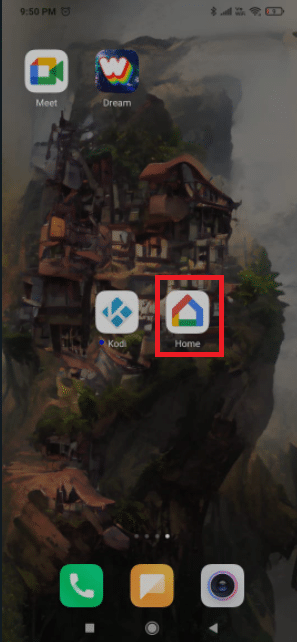
3. Ora torna alla schermata iniziale e tocca l' icona Aggiungi .
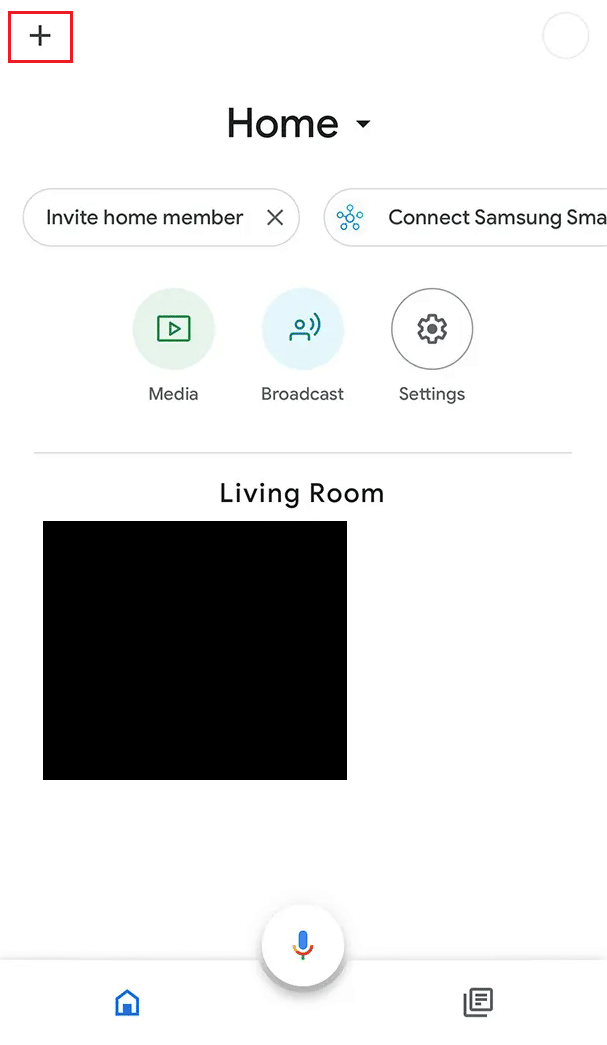
4. Quindi toccare Configura dispositivo > Configura nuovi dispositivi .
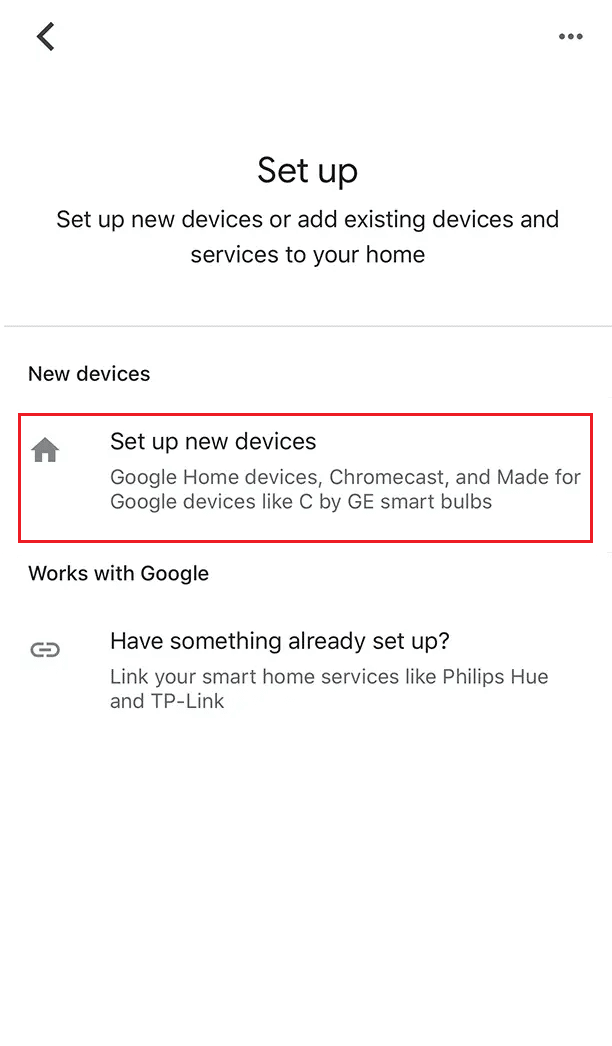
5. Segui le istruzioni sullo schermo per creare una casa e connettere il dispositivo Chromecast desiderato .
Nota : se incontri l'avviso che lo screencasting non è ottimizzato per questo dispositivo, non preoccuparti. Succede frequentemente.
6. Ora avvia l'app Hulu sul telefono e avvia lo streaming del video desiderato sulla TV.
Anche se è una soluzione così semplice, presenta alcuni gravi inconvenienti. È anche possibile che durante lo streaming tramite Google Home, noterai una certa latenza sul tuo Chromecast.
Come trasmettere Hulu alla TV Samsung?
Per trasmettere Hulu a una TV Samsung tramite il tuo telefono, leggi e segui i passaggi sopra menzionati .
Nota : come accennato in precedenza, i passaggi possono variare a seconda del modello specifico della tua TV Samsung e della versione dell'app Hulu. Inoltre, alcuni televisori Samsung dispongono di funzionalità di trasmissione integrate, quindi puoi trasmettere Hulu direttamente dall'app Hulu sul tuo dispositivo mobile alla tua TV Samsung, senza la necessità di un dispositivo di trasmissione esterno.
Come trasmettere Hulu da Android alla TV?
Per trasmettere Hulu da un dispositivo Android a una TV, il tuo dispositivo Android deve essere almeno 4.4 (KitKat) o superiore. E se ne hai uno, puoi imparare come trasmettere Hulu da Android alla TV seguendo i passaggi sopra elencati .
Come guardare Hulu in diretta su Smart TV?
Per guardare Hulu Live su una smart TV, avrai bisogno di una smart TV compatibile con l'app Hulu e di un abbonamento Hulu Live. Segui i passaggi seguenti per sapere come guardare Hulu Live su smart TV:
Opzione I: tramite il sito Web ufficiale di Hulu

Nota : i seguenti passaggi vengono eseguiti su Samsung Smart TV .
1. Apri il BROWSER WEB sulla tua Smart TV.
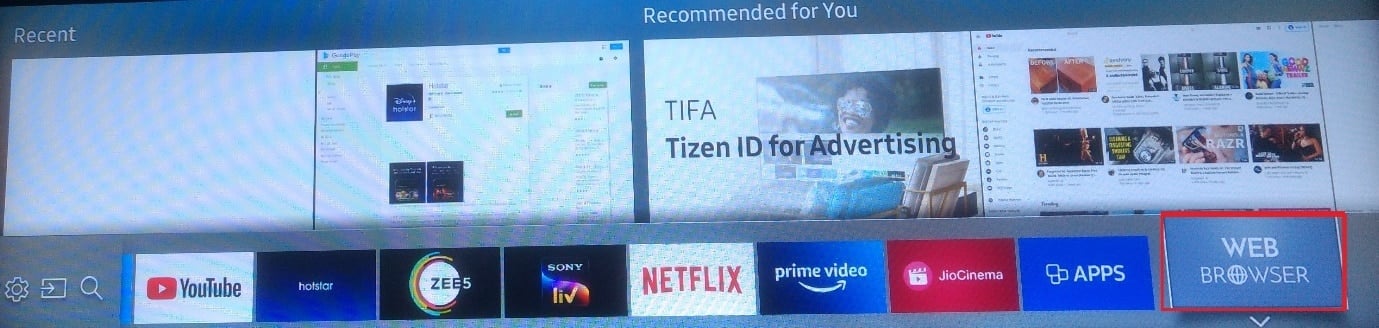
2. Ora vai al sito Web di Hulu sul tuo browser web.
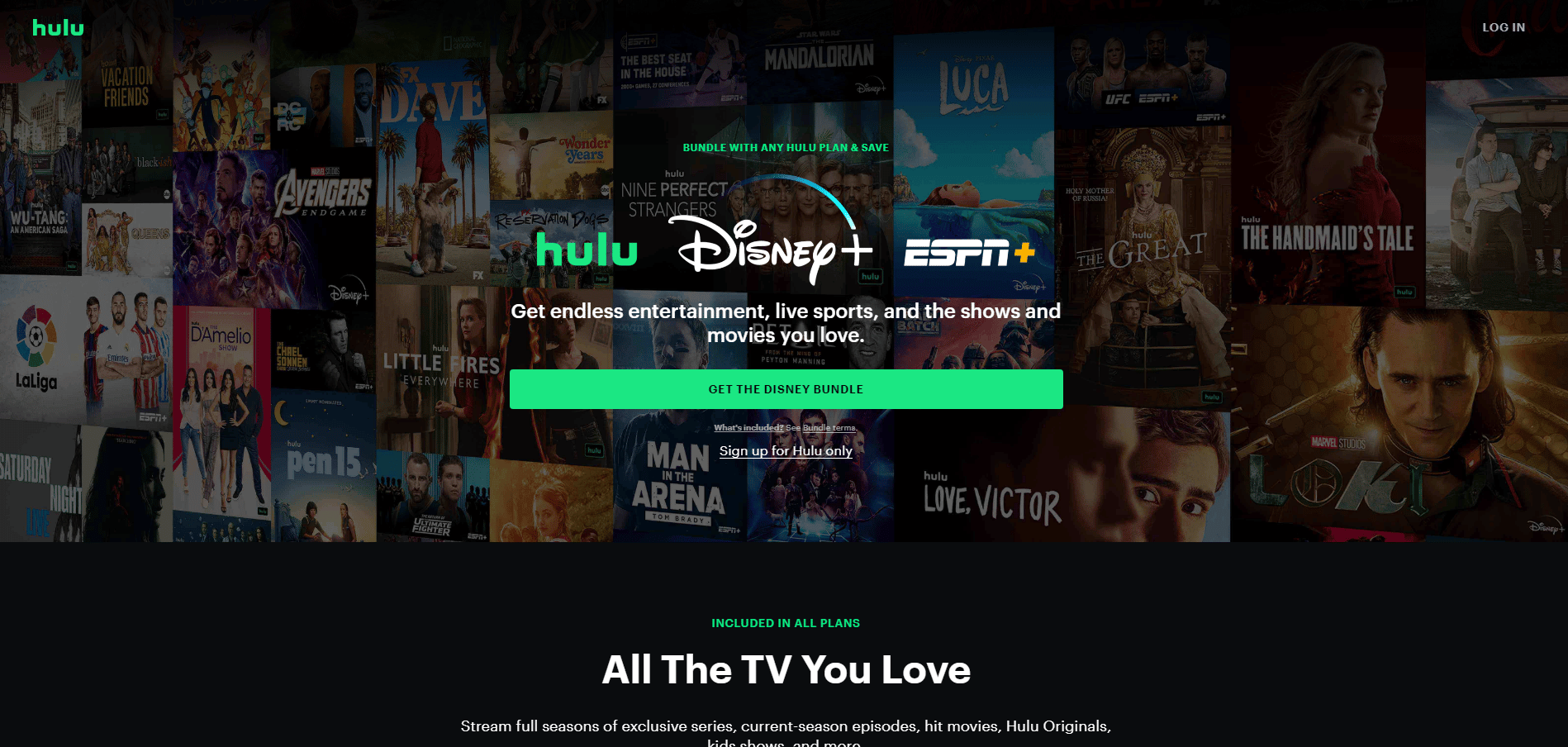
3. Selezionare l'opzione LOG IN dall'angolo in alto a destra.
Nota : seleziona Iscriviti solo a Hulu per creare un nuovo account Hulu se non ne hai già uno.
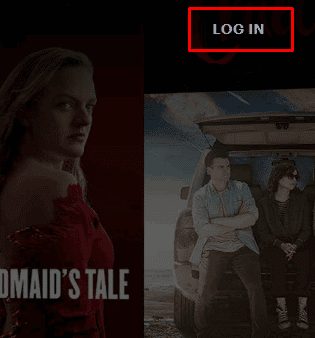
4. Inserisci EMAIL e PASSWORD del tuo account Hulu.
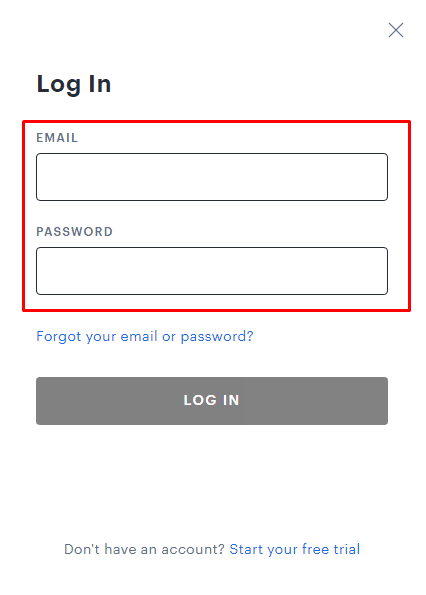
5. Quindi, scegli ACCEDI .
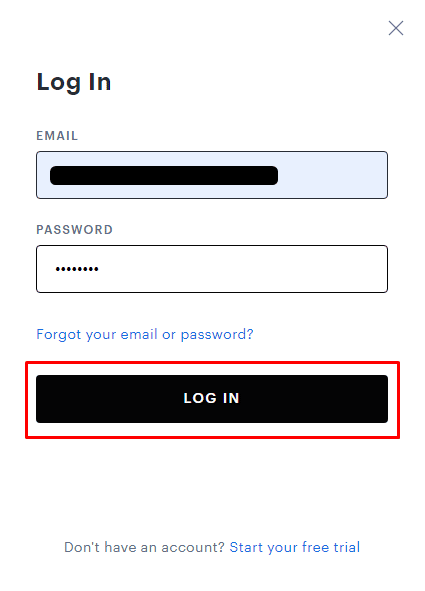
6. Sfoglia e cerca il film o il programma TV desiderato che desideri guardare.
Leggi anche : Come guardare Twitch in TV
Opzione II: sull'app Hulu
1. Premere il pulsante Home sul telecomando del TV Samsung.
2. Premere il pulsante freccia destra per navigare fino all'opzione intitolata APP da visualizzare e selezionare dall'elenco delle app consigliate .
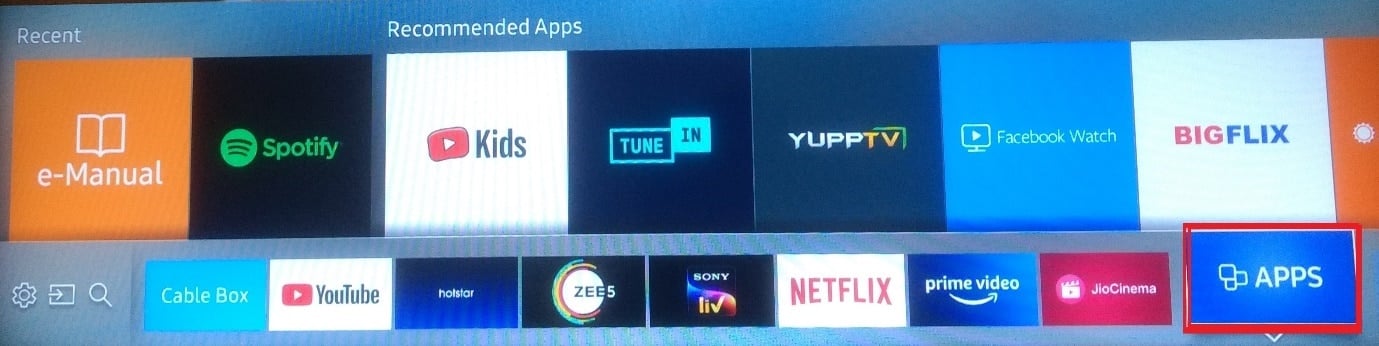
3. Seleziona l' icona Cerca e cerca l'app Hulu .
4. Installa e accedi all'app e divertiti a guardare i video del tuo film o programma TV preferito.
Nota: tieni presente che i passaggi possono variare a seconda della marca e del modello della tua smart TV. In caso di problemi con questo, puoi controllare il sito Web del produttore per istruzioni dettagliate o il sito Web di supporto di Hulu per ulteriori indicazioni.
Come ottenere Hulu su LG Smart TV?
Avrai bisogno sia di un abbonamento Hulu che di una smart TV LG compatibile con l'app Hulu per utilizzare Hulu sulla tua smart TV LG. Inoltre, tieni presente che i passaggi variano a seconda della tua smart Tv, ma i passaggi indicati di seguito potrebbero essere utilizzati come un modo generale per capire come ottenere Hulu su IG smart Tv.
Nota : assicurati che la tua smart TV LG sia connessa a Internet prima di accenderla.
1. Premi il tasto Home sul telecomando della TV LG.
2. Vai all'opzione LG Content Store dalla schermata iniziale.
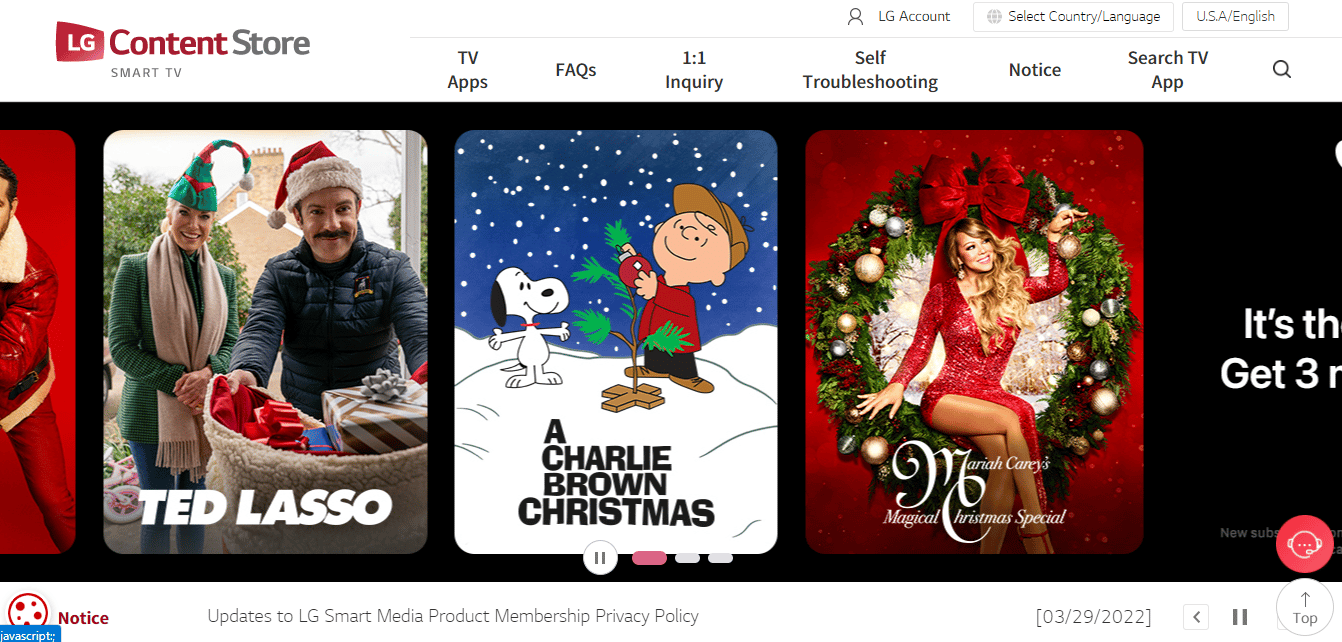
3. Scarica l'app Hulu .
4. Una volta installata l'app, aprila e accedi con le tue credenziali Hulu.
Una volta effettuato l'accesso, sarai in grado di accedere all'intera libreria di contenuti Hulu.
Nota : inoltre, tieni presente che alcuni modelli di smart TV LG potrebbero non avere l'app Hulu disponibile nel loro Content Store. In tal caso, puoi utilizzare un dispositivo di streaming come Chromecast o Fire Stick per trasmettere Hulu sulla TV.
Leggi anche : Come trasmettere a Firestick da PC Windows
Domande frequenti (FAQ)
Q1. Hulu è gratis con Amazon Prime?
Risposta . No , Hulu non è gratis con Amazon Prime. Mentre i membri di Amazon Prime hanno accesso a una selezione di programmi TV e film gratuiti tramite Prime Video, è necessario un abbonamento separato a Hulu per accedere alla sua libreria completa di contenuti. Alcuni abbonati Amazon Prime potrebbero essere in grado di ottenere una tariffa scontata su un abbonamento Hulu tramite un pacchetto bundle.
D2. Perché non riesco ad avere Hulu sulla mia smart TV?
Risposta . Ci sono alcuni motivi per cui potresti non essere in grado di accedere a Hulu sulla tua smart TV.
- Una possibilità è che il tuo modello TV non sia compatibile con l'app Hulu .
- Un'altra possibilità è che l' app non sia disponibile nella tua regione o paese .
- Inoltre, potrebbe essere che la tua TV non sia connessa a Internet o che ci sia un problema con la tua connessione Internet .
- Infine, potrebbe anche trattarsi di un problema con il tuo account o abbonamento Hulu .
D3. Hulu è un'app TV gratuita?
Risposta . No , Hulu non è un'app TV gratuita. È un servizio di streaming basato su abbonamento, il che significa che è necessario pagare una tariffa mensile per accedere ai suoi contenuti. Tuttavia, Hulu offre una prova gratuita per i nuovi utenti, che in genere dura una settimana. Durante la prova gratuita, puoi accedere a tutti i contenuti di Hulu senza pagare. Al termine della prova gratuita, dovrai scegliere un piano di abbonamento e inserire le informazioni di pagamento per continuare a utilizzare il servizio.
D4. Puoi guardare Hulu su qualsiasi TV?
Risposta . Sì , puoi guardare Hulu su una varietà di dispositivi TV, tra cui smart TV, lettori di streaming (come Roku, Amazon Fire TV e Apple TV), console di gioco (come PlayStation e Xbox) e lettori Blu-ray. Tuttavia, è importante notare che la disponibilità e la compatibilità dell'app Hulu possono variare a seconda della marca e del modello della TV.
Consigliato :
- Perché la ventola del mio laptop è così rumorosa all'improvviso?
- Come cancellare la cache su Samsung TV
- Quali sono i vantaggi e gli svantaggi della Smart TV?
- Come guardare Instagram dal vivo in modo anonimo
Hulu è un popolare servizio di streaming a cui è possibile accedere su una varietà di dispositivi TV. Se la tua TV non è compatibile con l'app Hulu, puoi comunque guardare Hulu utilizzando un dispositivo di streaming che supporti l'app e collegandolo alla TV tramite cavo HDMI. Ci auguriamo che tu abbia imparato a guardare Hulu su smart TV e come abilito il casting su Hulu. Sentiti libero di contattarci con le tue domande e suggerimenti tramite la sezione commenti qui sotto. Inoltre, facci sapere cosa vuoi sapere dopo.
